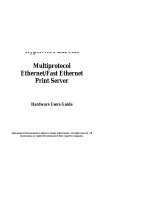Seite wird geladen ...

1
AXIS 5500/AXIS 5550 User’s Guide
AXIS 5500 / AXIS 5550
User’s Guide
English

AXIS 5500/AXIS 5550 User’s Guide
30
Erste Schritte
Die Anweisungen in diesem Handbuch gelten für die Druckerserver:
AXIS 5500
AXIS 5550
ab Firmware-Version 6.40.
Folgende Betriebssysteme werden in diesem Dokument behandelt:
• Windows (98, Me, NT, 2000, XP)
•Mac OS X
• UNIX/Linux
Die Anweisungen in diesem Handbuch gelten für die Einstellungen in neuen und
unkonfigurierten Druckerserver-Modellen AXIS 5500/AXIS 5550.
Um die Standardparameter wieder einzustellen, können Sie die werkseitigen Voreinstellungen
aufrufen. Dadurch werden die meisten Einstellungen auf ihren ursprünglichen Wert
zurückgesetzt. Nähere Hinweise entnehmen Sie dem Abschnitt Taste „Test“ on page 55.
Note:
Die Installationshinweise in diesem Handbuch gelten für die oben genannten Betriebssysteme über
TCP/IP. Installationshinweise für Windows über NetBIOS/NetBEUI, NetWare über IPX/SPX und IP und
ältere Macintosh-Versionen sowie Hinweise zum Zuweisen einer IP-Adresse per
RARP und BOOTP
entnehmen Sie dem Benutzerhandbuch für AXIS 5500/AXIS 5550 auf der AXIS Network Product CD (ab
Version 1.3) oder unter www.axis.com.
Deutsch

31
AXIS 5500/AXIS 5550 User’s Guide
Schnellübersicht
Druckerserver-Installation
Mithilfe der folgenden Schritte nehmen Sie den Axis-Druckerserver in Betrieb:
1. Hardware installieren, 34
2. IP-Adresse zuweisen, 35
3. Drucker über das Netzwerk hinzufügen, 40
Webbasierte Druckerserver-Verwaltung
Über die AXIS 5500/AXIS 5550-Webseiten können Sie Druckaufträge verwalten,
Firmware-Upgrades durchführen usw. Webbasierte Druckerserver-Verwaltung, 53.
Verwaltung mehrerer Druckerserver
Um mehrere Axis-Druckerserver gleichzeitig zu verwalten, steht Ihnen die Software AXIS
ThinWizard zur Verfügung. AXIS ThinWizard läuft unter Windows 2000 und Windows XP.
Druckerserver-Verwaltung mit AXIS ThinWizard, 54.
SSL/TLS-Unterstützung
AXIS 5500 und AXIS 5550 verfügen über eine integrierte SSL/TLS-Unterstützung. Hinweise zum
Aktivieren dieser Funktion entnehmen Sie den entsprechenden Abschnitten im Benutzerhandbuch
für AXIS 5500/5550, das sich auf der AXIS Network Product-CD befindet oder von www.axis.com
heruntergeladen werden kann.
AXIS Network Product CD
Die AXIS Network Product-CD enthält Axis-Software, Benutzerhandbücher usw. Alle Dokumente
auf der CD liegen im PDF-Format vor.
Das Programm Acrobat Reader zum Anzeigen von PDF-Dateien kann von der AXIS Network Product CD kopiert oder
von www.adobe.com heruntergeladen werden.
Deutsch

AXIS 5500/AXIS 5550 User’s Guide
32
Druckerserver montieren
Mit den beiliegenden Clips kann AXIS 5500/AXIS 5550 auf unterschiedliche Weise angebracht
werden, z.B. an der Seite bzw. Rückseite des Druckers oder an der Wand. Der Druckerserver kann
hinter dem Drucker oder an einem Hub positioniert werden. AXIS 5550 kann direkt in die parallele
Druckerschnittstelle eingeführt werden.
Rückseite des Druckerservers
Klebeclip: Folie abziehen und
am Druckerserver anbringen.
Klebehalterung: Folie abziehen
und an gewünschter
Montagefläche anbringen

33
AXIS 5500/AXIS 5550 User’s Guide
AXIS 5500
AXIS 5550
Unterseite des Druckerservers
Hinweis: Anstelle von ”S/N” kann auch ”Ser. No.” oder ”Serial no.” stehen.
Netzstecker-
anschluss
Ethernet-
anschluss
Netzwerk-
anzeige
Strom-
anzeige
Taste „Test“
USB-Druckeranschluss
Taste „Test“
(USB1)
Ethernet-
anschluss
Netzstecker-
anschluss
Taste „Test“
Strom-
anzeige
Netzwerk-
anzeige
Paralleler Druckeranschluss (LPT1)
USB-Druckeranschluss
(USB1)
MAC-Adresse
(Ethernet-Adresse)
Beispiel
Deutsch

AXIS 5500/AXIS 5550 User’s Guide
34
1. Hardware installieren
1. Vergewissern Sie sich, dass der Drucker ausgeschaltet ist und der Netzstecker vom
Druckerserver getrennt
wurde.
2. Notieren Sie die Seriennummer, die sich auf dem Aufkleber an der Unterseite des Druckerservers
befindet. Beispiel: S/N: 00408c181636.
3. Verbinden Sie den Drucker über ein geeignetes Kabel mit einem Anschluss am Druckerserver.
4. Verbinden Sie AXIS 5500/AXIS 5550 über ein Twisted Pair-Kabel (Kategorie 5) mit dem Netzwerk
(Ethernet-Anschluss).
5. Schalten Sie den Drucker ein. Kontrollieren Sie, ob dieser betriebsbereit ist.
6. Bringen Sie den Netzstecker am Druckerserver an. Wenn die Netzwerkanzeige zu blinken
beginnt, ist der Druckerserver korrekt an das Netzwerk angeschlossen.
7. Warten Sie eine Minute und drücken Sie die Taste „Test“ einmal. Daraufhin wird auf dem
angeschlossenen Drucker eine Testseite ausgegeben. Halten Sie diese während der Installation
bereit. Die Testseite enthält die zugewiesene (statische oder dynamische) IP-Adresse des
Druckerservers.
Note:
Wenn bei der Installation von AXIS 5550 beide Druckeranschlüsse belegt sind, wird die Testseite standardmäßig auf
dem Paralleldrucker ausgegeben.

35
AXIS 5500/AXIS 5550 User’s Guide
2. IP-Adresse zuweisen
Um eine Netzwerkverbindung herstellen zu können, muss AXIS 5500/AXIS 5550 eine IP-Adresse
zugewiesen werden.
Wählen Sie die passende Methode für Ihre Netzwerkumgebung aus der folgenden Tabelle aus.
IP-Adresse automatisch zuweisen
IP-Adresse manuell zuweisen
Diese Methoden sind standardmäßig aktiviert.
Methode: Erforderlicher
Server:
Anmerkung: Vorgehensweise:
Auto-IP
Windows-Umgebun
g
Automatische Zuweisung von
IP-Adressen
Siehe
IP-Adresse automatisch
zuweisen,
36.
DHCP DHCP-Server
Dynamische Zuweisung von
IP-Adressen
BOOTP BOOTP-Server
Statische Zuweisung von IP-
Adressen
Methode: Plattform: Anmerkung: Vorgehensweise:
AXIS ThinWizard
Windows 2000,
XP
Diese Axis-Software unterstützt Sie
beim gleichzeitigen
Suchen,
Installieren, Überwachen,
Konfigurieren und Aktualisieren
mehrerer
Druckerserver.
Nähere Hinweise entnehmen
Sie dem Abschnitt
IP-Adresse
manuell zuweisen,
36.
arp/ping
Windows,
UNIX/Linux, Mac
OS X
Die IP-Adresse für jedes Gerät
muss separat heruntergeladen
werden.
Eine Verwendung über Router ist
nicht möglich.
AXIS IP
JumpStarter
Windows
Diese Axis-Software ermöglicht es
Ihnen, im Netzwerk Druckerserver
zu suchen und diesen IP-Adressen
zuzuweisen.
Deutsch

AXIS 5500/AXIS 5550 User’s Guide
36
2.1 IP-Adresse automatisch zuweisen
Wenn Sie in einem Windows-Netzwerk mit automatischer IP-Adresszuweisung arbeiten, erhält
der Druckerserver beim Anschluss an das Netzwerk automatisch eine IP-Adresse. Die IP-Adresse
(Internetadresse) befindet sich auf der Testseite, die beim Installieren der Hardware ausgegeben
wurde (siehe Hardware installieren, 34).
Siehe Zugang zu den Webseiten des Druckerservers überprüfen, 39.
2.2 IP-Adresse manuell zuweisen
Um eine TCP/IP-Netzwerkverbindung herstellen zu können, muss AXIS 5500/AXIS 5550 eine
IP-Adresse zugewiesen werden.
Wählen Sie für das manuelle Zuweisen der IP-Adresse die geeignete Methode aus:
• AXIS ThinWizard für Windows 2000 und Windows XP. Diese Axis-Software unterstützt
Sie bei der gleichzeitigen
IP-Adresszuweisung für mehrere Druckerserver.
Diese Methode empfiehlt sich für große Organisations- oder Unternehmensnetzwerke.
Siehe Druckerserver-Verwaltung mit AXIS ThinWizard, 54
• arp/ping - Verwenden Sie diese Methode, um die IP-Adresse für jedes neue Gerät
einzeln zuzuweisen.
Nähere Hinweise entnehmen Sie dem Abschnitt
IP-Adresse per arp/ping zuweisen,
38.
• AXIS IP JumpStarter - Diese Axis-Software ermöglicht es Ihnen, im Netzwerk
Druckerserver zu suchen und diesen IP-Adressen zuzuweisen. Diese Methode
empfiehlt sich für kleine Büros und lokale Netzwerke.
Nähere Hinweise entnehmen Sie dem Abschnitt IP-Adresse per AXIS IP JumpStarter
zuweisen, 37.

37
AXIS 5500/AXIS 5550 User’s Guide
2.2.1 IP-Adresse per AXIS IP JumpStarter zuweisen
AXIS IP JumpStarter kann ebenfalls verwendet werden, um die IP-Adresse des Druckerservers
festzulegen. Installieren Sie AXIS IP JumpStarter. Das Programm kann von der AXIS Network
Product CD kopiert oder von der Axis-Website unter www.axis.com heruntergeladen werden.
1. Wählen Sie den benötigten Server aus der Liste mit Seriennummern im IP
JumpStarter-Dialogfeld aus.
2. Wählen Sie im Menü Server den Eintrag Set IP Address aus.
3. Klicken Sie auf das Optionsfeld, das der gewünschten Methode zur IP-Adresszuweisung
entspricht. Um eine statische IP-Adresse zuweisen zu können, müssen Subnet Mask und Default
Gateway festgelegt werden.
4. Klicken Sie auf OK, um die Einstellungen zu speichern.
5. Geben Sie das Root-Passwort für den Server ein (standardmäßig pass) und klicken Sie auf OK.
6. Daraufhin erscheint AXIS 5500/AXIS 5550 in der Liste mit der zugewiesenen IP-Adresse.
7. Um sicher zu stellen, dass Sie auf die Webseiten des Druckerservers zugreifen können, markieren
Sie den Druckerserver in der Liste und wählen im Menü Server den Eintrag Server Home Page aus.
Note:
Wenn Ihr Druckerserver nicht in der Liste mit Seriennummern erscheint, lesen Sie die AXIS IP
JumpStarter-Online-Hilfe oder das Benutzerhandbuch für AXIS 5500/AXIS 5550, das sich auf der AXIS Network
Product CD befindet oder von www.axis.com heruntergeladen werden kann.
Deutsch

AXIS 5500/AXIS 5550 User’s Guide
38
2.2.2 IP-Adresse per arp/ping zuweisen
Um AXIS 5500/AXIS 5550 eine IP-Adresse per arp/ping zuzuweisen, richten Sie sich nach einem
der folgenden Abschnitte:
Windows
1. Geben Sie in der Befehlszeile die folgenden Befehle ein::
2. Der Host antwortet mit
reply from 192.168.3.191 oder einer ähnlichen Meldung.
Dadurch wird angezeigt, dass die Adresse festgelegt und die Kommunikation hergestellt wurde.
3. Melden Sie sich anschließend an den Webseiten des Druckerservers an
(Zugang zu den Webseiten des Druckerservers überprüfen, 39). Definieren Sie dort
Standardrouter und Subnet Mask Ihres Netzwerk durch Auswahl von Verwaltung |
Netzwerkeinstellungen | Detailansicht | TCP/IP.
UNIX/Linux, Mac OS X
1. Öffnen Sie ein Terminalfenster und geben Sie die folgenden Befehle ein:
2. Der Host antwortet mit
192.168.3.191 is alive oder einer ähnlichen Meldung. Dadurch
wird angezeigt, dass die Adresse festgelegt und die Kommunikation hergestellt wurde.
3. Melden Sie sich anschließend an den Webseiten des Druckerservers an
(Zugang zu den Webseiten des Druckerservers überprüfen, 39). Definieren Sie dort
Standardrouter und Subnet Mask Ihres Netzwerk durch Auswahl von Verwaltung |
Netzwerkeinstellungen | Detailansicht | TCP/IP.
Syntax Beispiel
1.
arp -s <IP-Adresse> <Ethernet-Adresse> arp -s 192.168.3.191 00-40-8c-18-16-36
2.
ping <IP-Adresse> ping 192.168.3.191
3.
arp -d <IP-Adresse> arp -d 192.168.3.191
Syntax Beispiel
1.
arp -s <IP-Adresse> <Ethernet-Adresse> arp -s 192.168.3.191 00:40:8c:18:16:36
2.
ping <IP-Adresse> ping 192.168.3.191
3.
arp -d <IP-Adresse> arp -d 192.168.3.191

39
AXIS 5500/AXIS 5550 User’s Guide
Hinweise:
2.3 Zugang zu den Webseiten des Druckerservers überprüfen
Befolgen Sie diese Anleitung um zu prüfen, ob die IP-Adresse zugewiesen wurde und ein Zugriff
auf die Webseiten des Druckerservers möglich ist:
1. Öffnen Sie einen Webbrowser (z.B. Internet Explorer, Mozilla oder Netscape).
2. Geben Sie in der Adresszeile des Webbrowsers die IP-Adresse des Druckerservers ein (siehe
Testseite oder manuelle Zuweisung) und drücken Sie die Eingabetaste.
3. Wenn die Webseite Network Print Server im Webbrowser erscheint, wurde die IP-Adresse
korrekt zugewiesen. Fahren Sie fort mit dem Abschnitt Drucker über das Netzwerk hinzufügen,
40.
Hinweise:
Nähere Informationen zu den internen Webseiten des Druckerservers entnehmen Sie dem Abschnitt Webbasierte
Druckerserver-Verwaltung, 53.
• Die Ethernet-Adresse/MAC-Adresse ist identisch mit der Seriennummer, die sich auf dem Aufkleber an der
Unterseite des Druckerservers befindet. Geben Sie die Ethernet-Adresse wie in den oben aufgeführten
Beispielen ein.
• Eine IP-Adresszuweisung per arp und ping ist nur innerhalb der ersten zehn Minuten nach dem Neustart
des Druckerservers möglich. Um den Druckerserver neu zu starten, trennen Sie die Stromzufuhr kurzzeitig.
• Bei der ersten Ausführung des Befehls ping kann die Antwortzeit erheblich länger als normal ausfallen.
• Sie benötigen eine Root-Berechtigung auf Ihrem UNIX/Linux- oder Mac-System, um den Befehl arp
ausführen zu können. (Nähere Informationen entnehmen Sie dem User’s Manual.)
• Durch Eingabe von man arp erhalten Sie eine Liste mit arp-Befehlen unter UNIX/Linux.
Nutzen Sie einen Webbrowser mit JavaScript-Unterstützung.
Deutsch

AXIS 5500/AXIS 5550 User’s Guide
40
3. Drucker über das Netzwerk hinzufügen
Befolgen Sie die Anweisungen, um Netzwerkdrucker für das Drucken in Windows, UNIX/Linux
und Macintosh über TCP/IP verfügbar zu machen.
In einigen Fällen muss eine Druckersoftware installiert werden. Diese kann von der AXIS Network
Product CD kopiert oder von der Axis-Website unter www.axis.com heruntergeladen werden.
Die entsprechende Methode entnehmen Sie der folgenden Tabelle:
Mit „Software des Betriebssystems“ wird das im Betriebssystem integrierte Druckhilfsprogramm bezeichnet.
Note:
Betriebs-syste
me
Software-installation
:
Siehe:
Windows
2000/XP/NT
Nein. Verwenden Sie die
Software des
Betriebssystems.
Drucker unter Windows 2000/XP und NT hinzufügen, 42
Windows 98/Me Installieren Sie die
Software AXIS
PrintMonitor.
Drucker unter Windows 98 und Me hinzufügen, 46
UNIX/Linux Nein. Verwenden Sie die
Software des
Betriebssystems für
LPD-Druckvorgänge.
Zum Drucken über
FTP, PROS A und PROS
B installieren Sie
axinstall.
Drucker unter UNIX/Linux hinzufügen, 48
Mac OS X Nein. Verwenden Sie die
Software des
Betriebssystems.
Drucker unter Mac OS X hinzufügen, 51
• Um eine TCP/IP-Netzwerkverbindung herstellen zu können, muss AXIS 5500/AXIS 5550 zuerst eine IP-Adresse
zugewiesen werden. IP-Adresse zuweisen, 35
• Hinweise zum Drucken von anderen Plattformen und mit anderen Protokollen entnehmen Sie dem
Benutzerhandbuch für AXIS 5500/AXIS 5550.

41
AXIS 5500/AXIS 5550 User’s Guide
3.1 Überblick über Netzwerkstrukturen
Client/Server-Netzwerk
Beim Client/Server-Drucken sendet jeder Computer Druckaufträge über einen
Netzwerkserver-Computer.Der Drucker muss zuerst auf dem Servercomputer installiert werden
(über Drucker hinzufügen, AXIS Print Monitor) und anschließend im Netzwerk freigegeben
werden. Dadurch kann er als Netzwerkdrucker verwendet werden. Der Drucker erscheint daraufhin
auf den Clientcomputern als Netzwerkdrucker (in Windows unter Drucker hinzufügen bzw. Neuer
Drucker). Auf jedem Clientcomputer müssen die entsprechenden Druckertreiber installiert werden,
um ein korrektes Drucken zu ermöglichen.
Hinweis für Windows 98/Me/NT:
Peer-to-Peer-Netzwerk
In Peer-to-Peer-Netzwerken sendet jeder Drucker einen Druckauftrag direkt zum
Netzwerkdrucker. Der Netzwerkdrucker erscheint als Lokaler Drucker (in Windows unter Drucker
hinzufügen bzw. Neuer Drucker und AXIS PrintMonitor) und muss auf jedem Clientcomputer
hinzugefügt werden, der den Drucker nutzen will. Auf jedem Clientcomputer müssen die
entsprechenden Druckertreiber installiert werden, um ein korrektes Drucken zu ermöglichen.
Hinweis für Windows 98/Me/NT:
Zum Client/Server-Drucken muss AXIS PrintMonitor lediglich auf einem Server installiert werden.
Die Software AXIS Print Monitor muss beim Drucken im Peer-to-Peer-Netzwerk auf allen Clientcomputern
installiert werden, die den Drucker nutzen wollen.
Druckerserver
Drucker
Servercomputer
(Windows NT Server,
NetWare Server, UNIX Server)
Netzwerkdrucker
Clientcomputer
Clientcomputer
Netzwerkdrucker
Druckerserver
Drucker
Deutsch

AXIS 5500/AXIS 5550 User’s Guide
42
3.2 Drucker unter Windows 2000/XP und NT hinzufügen
Gehen Sie wie folgt vor, um per Windows-Standardmethode unter Windows 2000, XP und NT
einen Drucker hinzuzufügen:
Windows XP:
1. Wählen Sie im Startmenü den Eintrag Drucker und Faxgeräte aus. Klicken Sie auf das
Symbol Drucker hinzufügen, um den Druckerinstallations-Assistent zu starten. Klicken Sie
auf Weiter.
Windows 2000:
1. Wählen Sie im Startmenü die Einträge Einstellungen | Drucker aus. Doppelklicken Sie auf
das Symbol Neuer Drucker, um den Druckerinstallations-Assistent zu starten. Klicken Sie auf
Weiter.
2. Wählend Sie das entsprechende Optionsfeld aus:
Peer-to-Peer-Drucken
• Lokaler Drucker - Wählen Sie bei einer Direktverbindung mit dem Druckerserver Lokaler
Drucker aus und klicken Sie auf Weiter. Klicken Sie auf das Optionsfeld Einen neuen
Anschluss erstellen und wählen Sie den Eintrag Standard TCP/IP Port aus der Liste aus.
Klicken Sie auf Weiter. Daraufhin erscheint der Assistent zum Hinzufügen eines
Standard-TCP/IP-Druckerports. Klicken Sie auf Weiter.
Geben Sie die IP-Adresse oder den Namen des Druckerservers ein (Beispiel: 192.168.3.191).
Geben Sie den zu verwendenden Portnamen an (Beispiel: USB1). Klicken Sie auf Weiter und
Fertig stellen.
Wählen Sie Hersteller und Drucker aus der jeweiligen Liste aus. Klicken Sie auf Weiter. Legen
Sie fest, ob der vorhandene Treiber beibehalten oder ersetzt werden soll. Wenn der
Druckertreiber bereits installiert ist, werden Sie gefragt, ob dieser beibehalten oder ersetzt
werden soll. Klicken Sie auf Weiter.
Geben Sie einen Druckernamen ein. Legen Sie fest, ob er als Standarddrucker fungieren soll.
Klicken Sie auf Weiter.
Geben Sie an, ob Sie den Drucker für andere Netzwerkbenutzer freigeben wollen. Wollen Sie
eine Testseite drucken? Wählen Sie das entsprechende Optionsfeld aus und klicken Sie auf
Weiter und Fertig stellen.
Verfügbare
Anschlüsse
USB-Anschluss
Paralleler Anschluss
AXIS 5500
AXIS 5550
USB1
USB1
—
LPT1

43
AXIS 5500/AXIS 5550 User’s Guide
Client/Server-Drucken
• Netzwerkdrucker - Wenn der Druckerserver bereits auf einem anderen Computer installiert
wurde, wählen Sie Netzwerkdrucker aus und klicken Sie auf Weiter. Befolgen Sie die
Anweisungen im Druckerinstallations-Assistent, um die Installation abzuschließen.
Important!
• Vergewissern Sie sich, dass das Kontrollkästchen Plug & Play-Drucker automatisch ermitteln und
installieren (für Windows XP) bzw. Automatische Druckererkennung und Installation von Plug &
Play-Druckern (für Windows 2000) deaktiviert
ist.
• Drücken Sie F1, um die Online-Hilfe von Windows aufzurufen. Sie bietet zusätzliche Hilfe für die Installation
von Druckern bzw. Druckerservern nach dieser Methode.
• Um über LPR zu drucken, doppelklicken Sie im Startmenü unter Drucker und Faxgeräte (für Windows XP) bzw.
Einstellungen | Drucker (für Windows 2000) auf den installierten Drucker. Wählen Sie im Menü Drucker den
Eintrag Eigenschaften aus, öffnen Sie die Registerkarte Anschlüsse und klicken Sie auf die Schaltfläche
Anschluss konfigurieren. Klicken Sie auf das Optionsfeld LPR und geben Sie den Warteschlangennamen ein:
AXIS 5550: pr1, pr3, pr5, pr7= LPT1. Pr2, pr4, pr6, pr8=USB1
AXIS 5500: pr1-pr8= USB1. Klicken Sie abschließend auf OK.
Deutsch

AXIS 5500/AXIS 5550 User’s Guide
44
USB Anschluss emulieren:
Im Abschnitt Print Server Management and Configuration on page 26 erhalten Sie weitere
Informationen zu den unterstützten Hilfsprogrammen für Verwaltung und Konfiguration.
Wenn beim Hinzufügen von Druckern unter Windows 2000 und XP die Option für den USB-Anschluss nicht
erscheint, befolgen Sie diese Anleitung, um einen USB-Anschluss zu emulieren:
Windows XP:
1. Wählen Sie im Startmenü die Einträge Einstellungen | Drucker und Faxgeräte aus. Doppelklicken Sie auf das
Symbol Drucker hinzufügen, um den Assistent für die Druckerinstallation zu starten. Klicken Sie auf Weiter.
Windows 2000:
1. Wählen Sie im Startmenü die Einträge Einstellungen | Drucker aus. Doppelklicken Sie auf das Symbol
Drucker hinzufügen, um den Assistent für die Druckerinstallation zu starten. Klicken Sie auf Weiter.
2. Wählen Sie das Optionsfeld Lokaler Drucker aus und klicken Sie auf Weiter. Klicken Sie auf das Optionsfeld
Einen neuen Anschluss erstellen und wählen Sie den Eintrag Standard TCP/IP Port aus der Liste aus. Klicken
Sie auf Weiter. Daraufhin erscheint der Assistent zum Hinzufügen eines Standard-TCP/IP-Druckerports. Klicken
Sie auf Weiter. Geben Sie den Namen des Druckerservers ein (Beispiel: AXIS100086 oder die IP-Adresse) und
klicken Sie auf Weiter. Geben Sie den zu verwendenden Geräteport an.
5500: Wählen Sie LPT1.
5550: Wählen Sie LPT2 zur Installation eines USB-Anschlusses und LPT1 zur Installation eines
Parallelanschlusses. Klicken Sie auf Weiter und Fertig stellen.
Wählen Sie Hersteller und Drucker aus der jeweiligen Liste aus. Klicken Sie auf Weiter. Legen Sie fest, ob der
vorhandene Treiber beibehalten oder ersetzt werden soll. Wenn der Druckertreiber bereits installiert ist,
werden Sie gefragt, ob dieser beibehalten oder ersetzt werden soll. Klicken Sie auf Weiter.
Geben Sie einen Druckernamen ein. Legen Sie fest, ob er als Standarddrucker fungieren soll. Klicken Sie auf
Weiter. Geben Sie an, ob Sie den Drucker für andere Netzwerkbenutzer freigeben wollen. Wollen Sie eine
Testseite drucken? Wählen Sie das entsprechende Optionsfeld aus und klicken Sie auf Weiter und Fertig
stellen.
3. Wählen Sie im Startmenü Einstellungen | Drucker (und Faxgeräte) aus und markieren Sie den soeben
installierten Drucker. Rechtsklicken Sie und wählen Sie den Eintrag Eigenschaften aus.
Wechseln Sie zur Registerkarte Anschlüsse (vergewissern Sie sich, dass der richtige Drucker markiert ist) und
anschließend zu Anschluss konfigurieren.
Klicken Sie unter Protokoll auf das Optionsfeld Raw und definieren Sie den Druckeranschluss unter
Raw-Einstellungen - Anschlussnummer wie folgt:
5500: 9100
5550: USB = 9101, LPT1 = 9100. Klicken Sie auf OK und schließen Sie das Fenster. Drucken Sie eine
Testseite, um die Installation zu überprüfen.

45
AXIS 5500/AXIS 5550 User’s Guide
Windows NT 4 über TCP/IP
1. Wählen Sie im Startmenü Einstellungen | Drucker | Neuer Drucker aus. Wählen Sie
Arbeitsplatz aus (beim Peer-to-Peer-Drucken) und klicken Sie auf Weiter.
2. Wählen Sie aus der Liste Verfügbare Anschlüsse einen Druckeranschluss aus, der als Hostname
oder IP-Adresse des Druckerservers erscheint. Fahren Sie fort beim 7. Schritt.
3. Wenn Hostname oder IP-Adresse des gewünschten Druckerservers nicht in der Liste erscheinen,
klicken Sie auf Hinzufügen.
4. Wählen Sie aus der Liste Verfügbare Druckeranschlüsse den Eintrag LPR Port aus und klicken
Sie auf Neuer Anschluss.
5. Geben Sie im Feld Name oder Adresse des Hosts, der lpd bereitstellt: den Namen oder die
IP-Adresse des Druckerservers ein (Beispiel: 192.168.3.191). Geben Sie daraufhin im Feld Name
des Druckers auf dem Computer: den zu verwendenden Anschluss gemäß der folgenden Tabelle
ein (Beispiel: USB1). Klicken Sie auf OK und Schließen.
6. Der hinzugefügte Drucker erscheint nun in der Liste Verfügbare Anschlüsse.
7. Klicken Sie auf Weiter, wählen Sie einen passenden Treiber und beenden Sie die Installation auf
die gewohnte Weise.
Note:
Verfügbare
Anschlüsse
USB-Anschluss
Paralleler Anschluss
AXIS 5500
AXIS 5550
USB1
USB1
—
LPT1
Wenn der Eintrag LPR Port nicht in der Liste Verfügbare Druckeranschlüsse erscheint, muss „Microsoft
TCP/IP-Druckdienst“ installiert werden (im Betriebssystem Windows NT 4 enthalten).
Deutsch

AXIS 5500/AXIS 5550 User’s Guide
46
3.3 Drucker unter Windows 98 und Me hinzufügen
Für das Drucken in Netzwerken mit Windows 98 und Me wird das Hilfsprogramm AXIS Print
Monitor empfohlen. Mit seiner Hilfe kann AXIS 5500/AXIS 5550 wie lokale Drucker angeschlossen
werden.
Note:
1. Wählen Sie im Startmenü die Einträge Einstellungen | Drucker aus und doppelklicken Sie auf
das Symbol Neuer Drucker, um den Assistent für die Druckerinstallation zu starten.
2. Klicken Sie im ersten Dialogfeld auf Weiter. Daraufhin fordert Sie der Assistent auf, zwischen
Lokalem Drucker und Netzwerkdrucker zu wählen. Wählen Sie Lokaler Drucker aus, da AXIS
5500/AXIS 5550 einen lokalen Druckeranschluss emuliert. Klicken Sie auf Weiter.
3. Wählen Sie den passenden Treiber für den Drucker aus. Wenn der gewünschte Druckertreiber
in den Listen Hersteller und Drucker erscheint, markieren Sie Ihre Auswahl und klicken Sie auf
Weiter. Fahren Sie mit dem 6. Schritt fort. 4. und 5. Schritt sind nur erforderlich, wenn der
Drucker nicht in der Liste mit den Modellen erscheint.
4. Klicken Sie auf die Schaltfläche Diskette. Legen Sie die Diskette bzw. CD mit dem Druckertreiber
in das entsprechende Computerlaufwerk ein. Wenn das Diskettenlaufwerk den
Laufwerksbuchstaben A: besitzt, klicken Sie auf OK. Geben Sie andernfalls den entsprechenden
Laufwerksbuchstaben ein und klicken Sie auf OK.
5. Wählen Sie den zu installierenden Druckertyp von der Diskette bzw. CD aus und klicken Sie auf
Weiter.
6. Wählen Sie Drucker an TCP/IP-Anschluss aus und klicken Sie auf Weiter.
7. Geben Sie einen Druckernamen ein. Legen Sie fest, ob er als Standarddrucker fungieren soll.
Klicken Sie auf Weiter.
8. Lassen Sie im nächsten Dialogfeld keine
Testseite drucken, sondern klicken Sie auf Fertig stellen.
9. AXIS Print Monitor informiert Sie darüber, dass der Drucker mit einem anderen Anschluss
verbunden wurde. Klicken Sie auf OK.
10. Der eingerichtete Drucker wird nun im Druckerordner aufgeführt. Rechtsklicken Sie auf den
Eintrag für den Drucker und wählen Sie im Kontextmenü den Eintrag Eigenschaften aus.
11. Wechseln Sie zur Registerkarte Details und klicken Sie auf Anschluss hinzufügen, um die
verfügbaren Monitore anzuzeigen.
12. Klicken Sie auf das Optionsfeld „Andere“. Wählen Sie AXIS Port aus und klicken Sie auf OK.
13. Wählen Sie als Protokoll RAW (TCP/IP) aus und klicken Sie auf OK.
Beim Peer-to-Peer-Drucken muss AXIS Print Monitor auf allen Clientcomputern installiert sein. Beim
Client/Server-Drucken ist lediglich eine Installation auf dem Server erforderlich.

47
AXIS 5500/AXIS 5550 User’s Guide
14. Geben Sie die IP-Adresse oder den Hostnamen des Druckerservers ein (Beispiel: 192.168.3.191)
und weisen Sie eine passende Anschlussnummer zu (Beispiel: 9902). Klicken Sie auf OK.
15. Der TCP/IP-Anschluss wird daraufhin automatisch zur Liste mit den verfügbaren Anschlüssen
hinzugefügt. Klicken Sie auf OK und Übernehmen.
16. Sie können den Anschluss jetzt konfigurieren (siehe Anleitung unten).
Damit ist der Axis-Druckeranschluss konfiguriert.
Anschluss konfigurieren
1. Wählen Sie Einstellungen | Drucker im Startmenü aus und markieren Sie den zu
konfigurierenden Drucker. Wählen Sie Datei | Eigenschaften | Details aus und klicken Sie auf
Anschlusseinstellungen. Klicken Sie auf die Schaltfläche Anschluss konfigurieren.
2. Aktivieren Sie das Kontrollkästchen im Dialogfeld AXIS Port konfigurieren um festzulegen, ob
Fehlermeldungen angezeigt werden sollen. Legen Sie fest, wann Fehlermeldungen nach einem
erneuten Versuch angezeigt werden sollen. Klicken Sie auf OK.
Note:
Zusätzliche Informationen entnehmen Sie dem Benutzerhandbuch für AXIS 5500/AXIS 5550, das
Sie von der AXIS Network Product CD kopieren oder von der Axis-Website unter www.axis.com
herunterladen können.
Im Abschnitt Druckerserver-Verwaltung und -Konfiguration, 52 erhalten Sie weitere
Informationen zu den unterstützten Hilfsprogrammen für Verwaltung und Konfiguration.
Anschlussnummer USB-Anschluss Paralleler Anschluss
AXIS 5500
AXIS 5550
9902
9902
—
9900
Auch wenn der gewünschte Drucker in den Listen mit Hersteller und Drucker erscheint, empfiehlt es sich, den mit
dem Drucker gelieferten Treiber zu verwenden. Auf diese Weise nutzen Sie den aktuellsten Entwicklungsstand der
Treibersoftware.
Deutsch

AXIS 5500/AXIS 5550 User’s Guide
48
3.4 Drucker unter UNIX/Linux hinzufügen
Die folgenden Druckhilfsprogramme werden für eine LPD-Druckerkonfiguration empfohlen:
Debian
Als Druckhilfsprogramm wird printtool empfohlen. Das Programm verfügt über eine integrierte
Liste mit Druckertreibern, kann jedoch keine Drucker erkennen.
Anleitung:
Geben Sie in einem Terminalfenster den Befehl printtool ein, um die grafische
Benutzerschnittstelle aufzurufen.
Red Hat
Als Druckhilfsprogramm wird printconf empfohlen. Das Programm verfügt über eine integrierte
Liste mit Druckertreibern, kann jedoch keine Drucker erkennen.
Anleitung:
Geben Sie in einem Terminalfenster den Befehl printconf-gui ein, um die grafische
Benutzerschnittstelle aufzurufen.
Sie können printconf ebenfalls als textbasierte Anwendung ausführen, wenn Sie diese Option
bevorzugen oder kein X-Window-System installiert haben. Melden Sie sich als root an (oder
verwenden Sie den Befehl su, um vorübergehend zum Root-Benutzerstatus zu wechseln) und
geben Sie in der Befehlszeile den Befehl /usr/sbin/printconf-tui ein.
SuSE
Als Druckhilfsprogramm wird YaST2 empfohlen. Es enthält eine Liste mit Druckertreibern und
kann Drucker erkennen.
Anleitung:
Wählen Sie Folgendes auf dem Desktop aus, um das Hilfsprogramm für die Druckerkonfiguration
zu starten:
YaST2-Menüschaltfläche (auf der Task-Leiste) | Yast Control Center | Hardware | Edit Printers
1/133